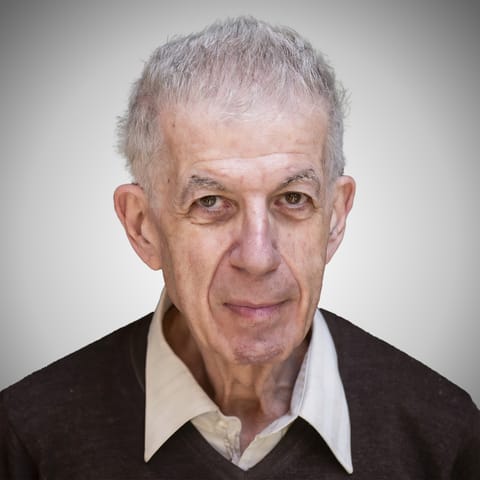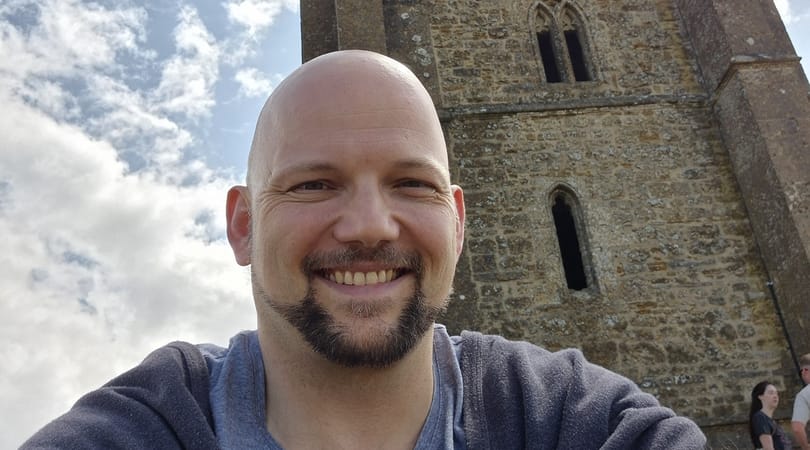Mindehhez csak le kell tölteni és telepíteni az IP Webcam nevű alkalmazást az Android Market-ről. Indítás után megjelennek a beállítások, miközben a háttérben már láthatjuk is azt a képet, amit a telefon kamerája közvetíteni fog. A paraméterek közül a képméret lehetséges értékei az adott telefon fényképezőgépének felbontásától függ. Egyes modelleknél a túlságosan nagy felbontás a program hibás működését okozhatja, így ha a kép helyén csak egy zöld téglalapot látunk, akkor csökkenteni kell a képpontszámot, például a webkameráknál gyakran alkalmazott 640x480 vagy 320x240-re. A nagy felbontás egyébként sem ajánlott, mert ilyenkor a videó átviteléhez is jóval nagyobb sávszélességre van szükség, ami nem biztos, hogy például egy 3G hálózaton a rendelkezésünkre áll.

A beállítások között adhatjuk meg, hogy másodpercenként hány képkockát szeretnénk sugározni. 10-15 már egész folyamatos videót eredményez, azonban lehet, hogy szintén a sávszélesség miatt ezt az értéket is csökkenteni kell.
Az „Image quality” alapértelmezésben középértéken áll, egy csúszka elmozdításával tudunk ezen változtatni, de itt is figyelembe kell venni, hogy a jobb minőségű kép nagyobb méretű lesz.
Az igazi internetes webkameráknál fontos szempont a biztonság, hogy csak az láthassa a közvetített képet, akire tartozik. Ezt az IP Webcam-mal is meg tudjuk oldani, mert ha kitöltjük a Login/Password mezőket, akkor csak ezek ismeretében fogunk tudni majd a böngészővel csatlakozni a kamerához.

Ha minden beállítással készen vagyunk, akkor a lap aljára görgetve megtaláljuk a „Start server” gombot, ezzel indíthatjuk a webes videoközvetítést.
Ilyenkor a képernyő alján láthatjuk az az internetcímet, amelyen elérhetjük a videó folyamot. A Firefox vagy Chrome böngészőt erre a címre irányítva egy menü jelenik meg, amiből kiválaszthatjuk, hogy egy külső média lejátszóval, például a VLC-vel akarjuk-e megnézni az Android telefonból készített webkamera képét vagy a böngészőn belül, egy Java alkalmazással.

A lehetőségek között találjuk a „Take immediate photo” pontot is, amivel a beállított felbontásnak megfelelő JPG képet menthetünk el arról, amit a webkamera pillanatnyilag közvetít. Az állókép a videofolyam tömörítése miatt nem lesz a legszebb, azonban a mozgókép nagyon jó minőségű lesz.
A program működéséhez legalább Android 2.2 rendszerre van szükség.